Panel Módulos
El panel Módulos (más abajo, consulte también Interfaz del usuario) permite administrar los módulos del proyecto con (i) el menú contextual de los elementos del panel y (ii) la barra de herramientas del panel. En este apartado explicamos esas características del panel. Para una descripción más detallada consulte el apartado Módulos.
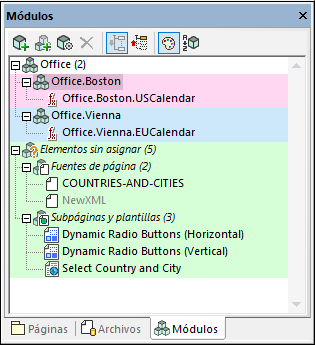
El Módulo Elementos sin asignar
El módulo Elementos sin asignar existe por defecto y contiene todos los elementos de módulo del proyecto que no se han asignado a ningún otro módulo (consulte Módulos para ver una lista de los elementos de módulo). Si el nombre de un elemento de módulo indica a qué módulo pertenece, aparecerá automáticamente en la lista correspondiente del panel Módulos. El resto de elementos de módulo (los que no tienen un nombre de módulo como parte de su nombre) aparecen en el módulo Elementos sin asignar. Para mover un elemento del módulo Elementos sin asignar a otro, haga clic con el botón derecho en el elemento, vaya a Módulos y seleccione el comando Cambiar de nombre.
Agregar y eliminar módulos (y submódulos)
Estos son los comandos disponibles en el menú contextual y en la barra de herramientas. Puede asignar un nombre a un módulo o cambiárselo haciendo doble clic en él o pulsando F2.
•Agregar un módulo: Agrega un módulo de nivel superior.
•Insertar un módulo: Este comando está disponible en los menús contextuales de los submódulos (no de los módulos de nivel superior). Inserta un módulo en el mismo nivel que el submódulo seleccionado.
•Agregar submódulo: Agrega un submódulo al módulo seleccionado.
•Eliminar módulo: Elimina el módulo seleccionado y todo su contenido.
Nota: si cambia el nombre de un módulo también cambian automáticamente los nombres de todos sus elementos para reflejar ese cambio.
Reasignar elementos a otros módulos
Puede reasignar elementos de módulo a otro módulo. Básicamente, lo que determina a qué módulo pertenece un elemento es su nombre (consulte el apartado Crear módulos: nombres de módulo y de elemento). Esto quiere decir que si cambia el nombre de un elemento este se asignará automáticamente al módulo correspondiente, aunque también puede indicar el módulo de destino con el método que describimos a continuación.
•Haga clic con el botón derecho en el elemento que quiere mover y seleccione el comando Cambiar de nombre en el menú contextual que aparece.
•Arrastre el elemento de módulo que quiere mover hasta el módulo nuevo y seleccione el comando Cambiar de nombre que aparece.
Configurar un módulo
Puede asignar un color de fondo y configurar las exportaciones de los módulos individuales con el cuadro de diálogo Atributos (al que se accede con el comando Configuración del módulo del menú contextual, imagen siguiente).
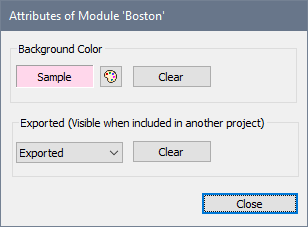
Tenga en cuenta que:
•El color de fondo de un módulo afecta a todos sus submódulos, a no ser que un submódulo tenga su propio color de fondo.
•Cuando se extrae un subproyecto de un proyecto, todos los componentes de ese proyecto se exportan por defecto a ese subproyecto. Si solo quiere extraer un subconjunto de los componentes, puede agruparlos en un módulo y configurar la propiedad Exportar del módulo (imagen anterior) como Exportado o No exportado, según corresponda. El valor Sin asignar hace que se herede el valor del antecesor y que se exporte el valor predeterminado de los módulos de nivel superior.
Otras acciones
Asignar un color y configurar la exportación de módulos individuales.
•Expandir/contraer todos los módulos con los botones de la barra de herramientas correspondientes.
•Para ver los usos de un elemento de módulo en el panel Listas, haga clic en el elemento y seleccione el comando Datos de uso.
•Activar y desactivar los colores, la estructura y el orden alfabético de los módulos con los botones de la barra de herramientas correspondientes.